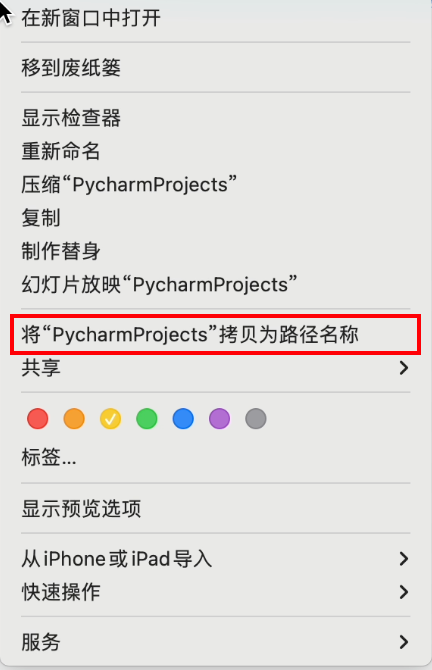前言
记点笔记,才换新系统小半年,还是不太熟悉,所以记录一下笔记,感觉之后也会用到,希望能帮到你们。主要内容是:修改jupyter的默认地址以及复制文件路径
MacOS上如何修改jupyter book的默认打开地址
- 首先得知道配置文件的地址,一般情况下是在###
/Users/自己的用户名/.jupyter/这个文件夹中有一个名为jupyter_notebook_config.py的文件。也可以在终端输入以下命令来查询
jupyter notebook --generate-config
查询出来的结果是这样的
(注意:需要在anaconda的终端环境下输入,并且该环境得装有jupyter book)
-
前往上一步查询到的地址,直接复制
/Users/自己的用户名/.jupyter/这一串地址然后前往文件夹中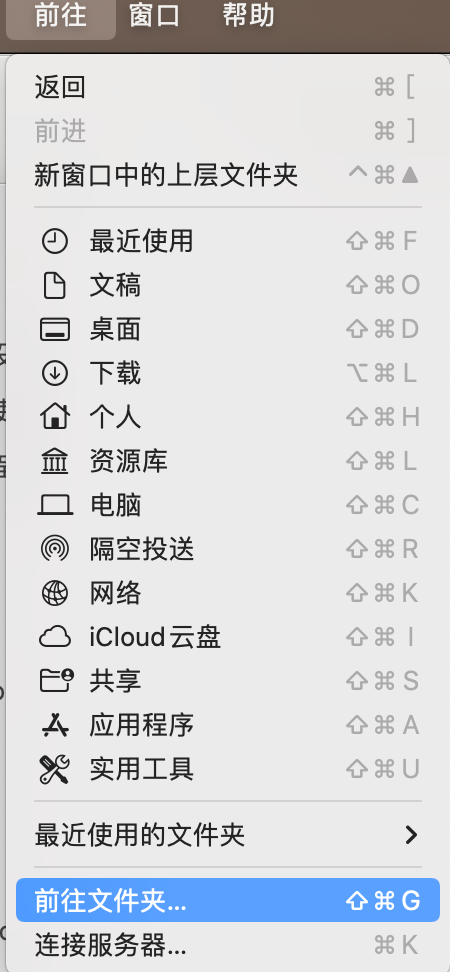
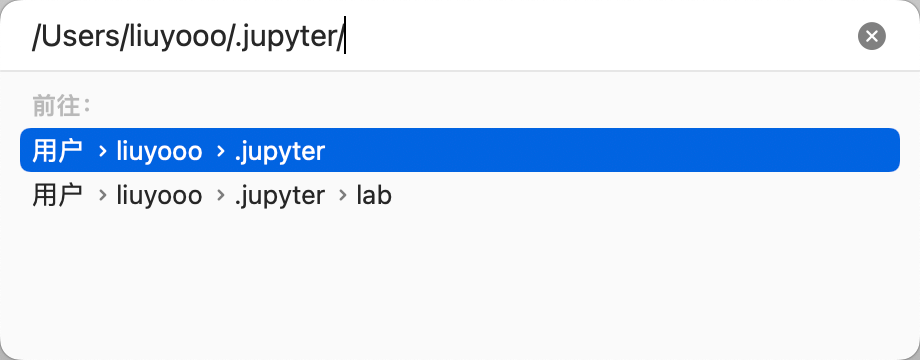
就会看见文件夹内的配置文件。
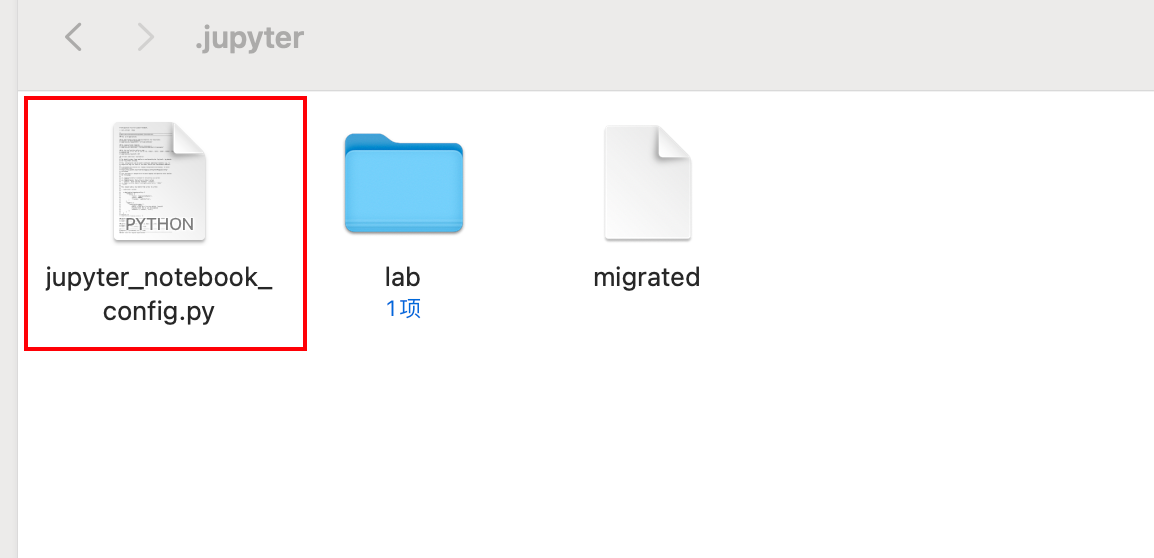
(注意:该文件夹是默认隐藏在finder里的,也就是说如果前往
/User/自己的用户名/这一层的时候,是看不见这个文件夹的,需要使用shift+command+.来将它显示出来。) -
点开上一步所找到的配置文件,我一般使用
文本编辑这个自带的app来打开它,当然你也可以用用其他的工具打开它。然后在该文件内搜索c.NotebookApp.notebook_dir(搜索的快捷键一般是conmand+f,在引号里输入需要设置的地址(Mac复制文件路径的方法看下一个标题的内容),同时把前面的#和缩进删除。然后要记得保存。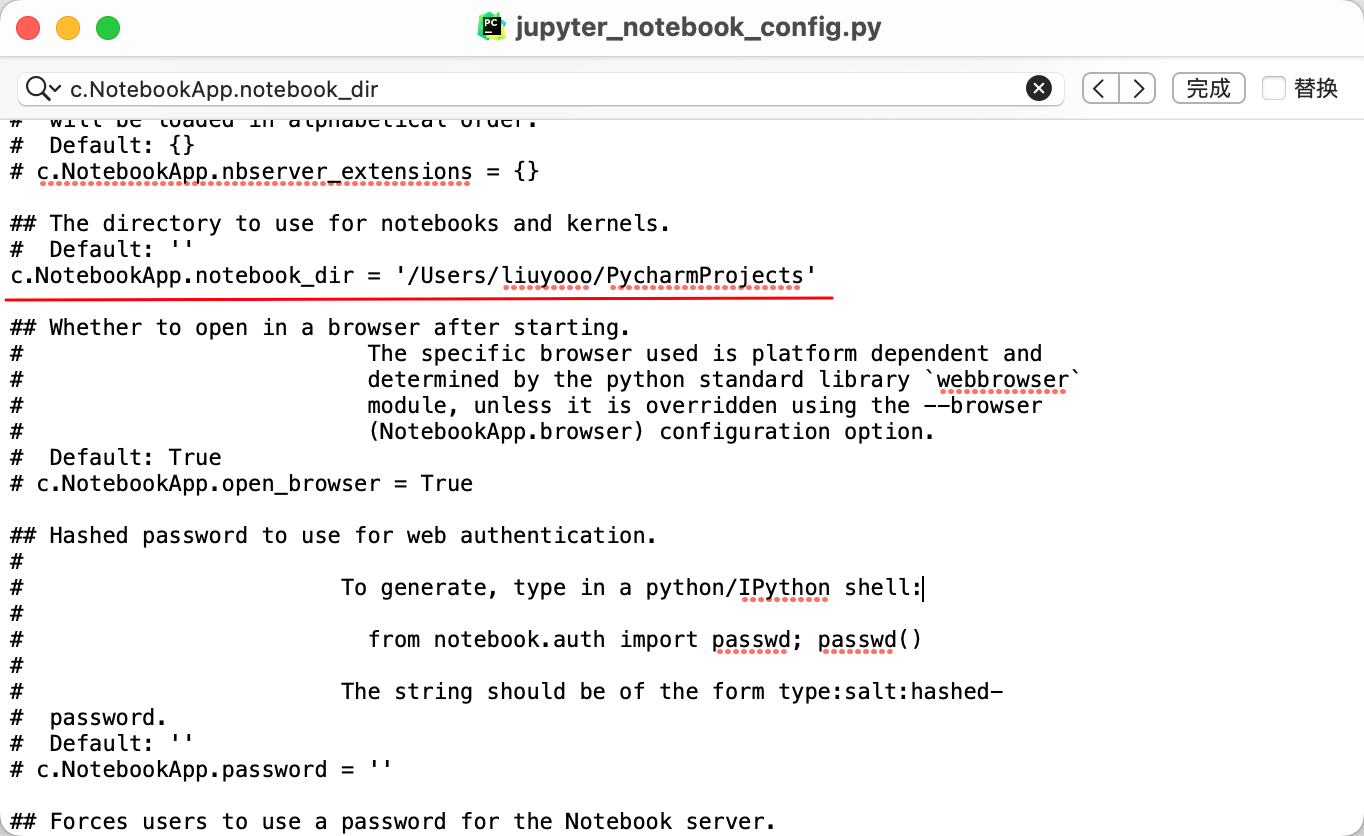
MacOS如何复制文件路径
我学到的有三种方法,各位看自己习惯选择
方法一
这个是最简单最方便的一种了,选中文件夹之后使用快捷键option+conmand+c就复制了这个文件夹的路径,直接去粘贴就行了。
方法二
需要打开终端,然后把那个文件夹拖进去就会出现路径了。
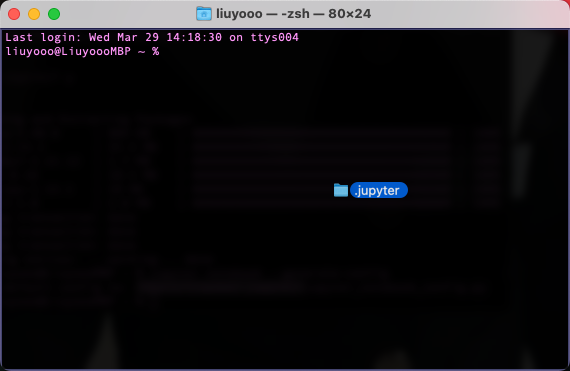
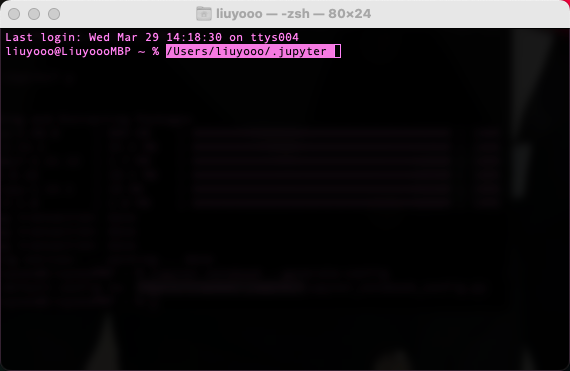
方法三
对所选的文件夹,先鼠标右键(也就是触控板双指点击)然后按住option会出现将xxx拷贝为路径名称的选项,点击之后就复制了该文件夹的路径。